?ppt繪制喇叭圖標的教程
時間:2023-06-16 10:21:54作者:極光下載站人氣:178
ppt軟件是許多用戶很喜歡使用的一款演示文稿制作軟件,為用戶帶來了許多的便利和好處,其中實用的功能可以幫助用戶將枯燥的文字變成生動形象起來,為用戶帶來了不錯的體驗,因此ppt軟件成為了大部分用戶經常使用的辦公軟件,當用戶在編輯演示文稿時,會發現其中的功能是很強大的,用戶可以根據自己的需求來選擇繪制出各種各樣的形狀圖標,最近小編看到有用戶問到ppt如何在頁面上繪制出喇叭圖標的問題,這個問題其實很好解決,用戶簡單的在菜單欄中點擊插入形狀功能,接著在下拉框中選擇喇叭形狀即可設置成功,那么接下來就讓小編來向大家分享一下ppt繪制喇叭圖標的方法步驟吧。
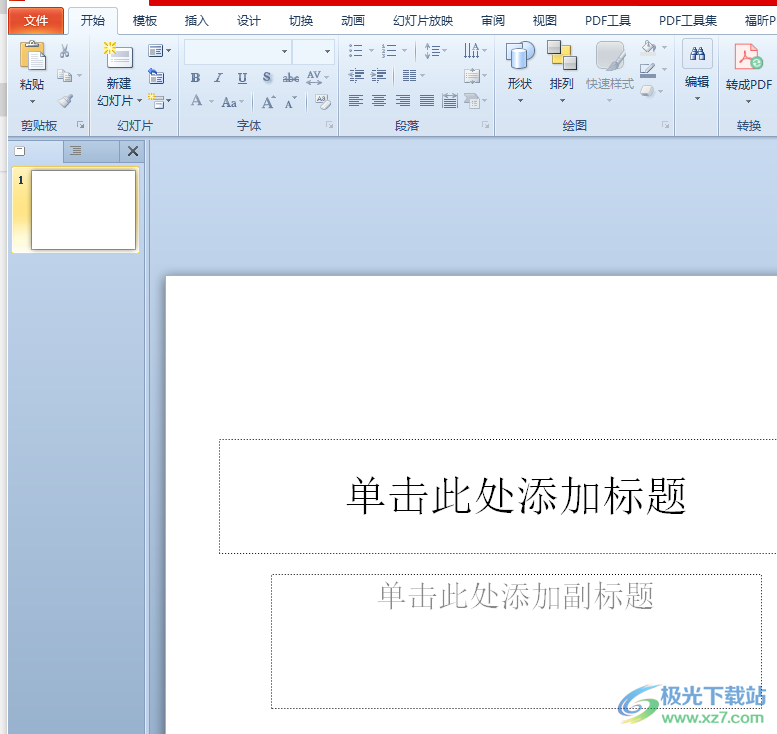
方法步驟
1.用戶在電腦桌面上打開ppt軟件,并來到演示文稿的編輯頁面上來進行設置
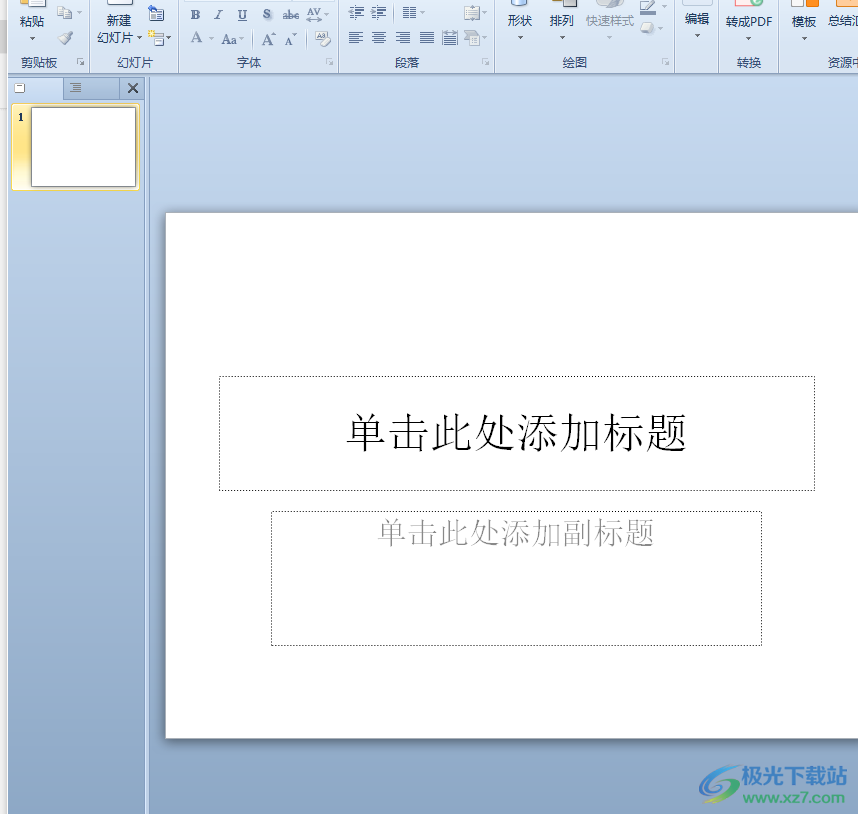
2.接著在頁面上方的菜單欄中點擊插入選項,將會顯示出相關的選項卡,用戶選擇其中的形狀選項
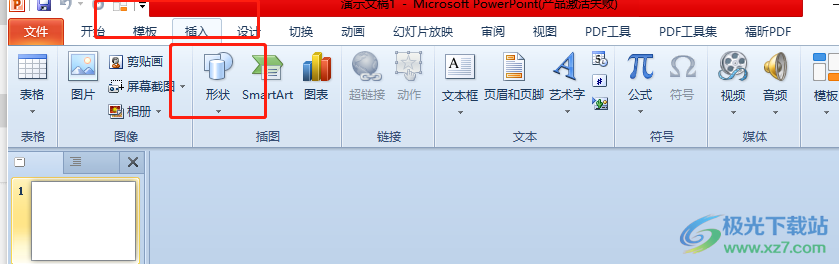
3.在顯示出來的下拉菜單中,用戶在動作按鈕板塊中點擊喇叭圖標即可
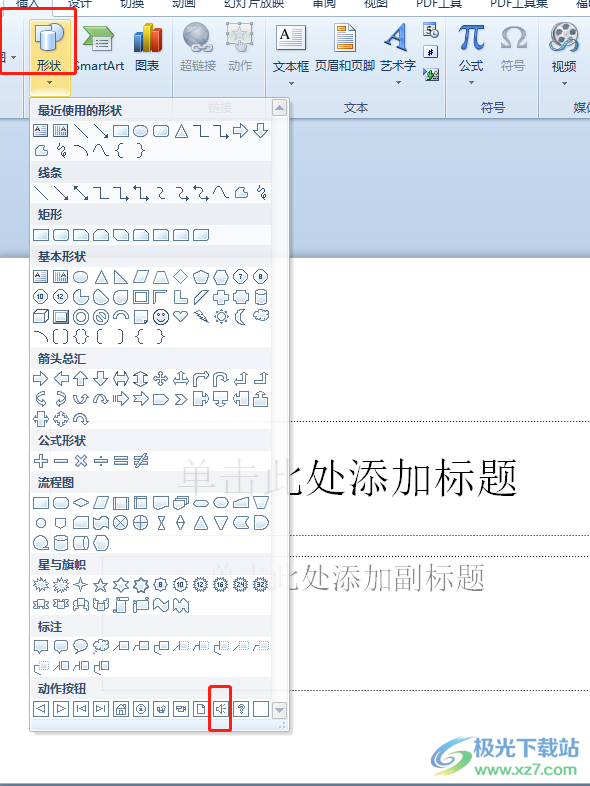
4.這時就可以在頁面上繪制出合適大小的喇叭圖標了,用戶還可以按照喜好將其中的填充顏色去除
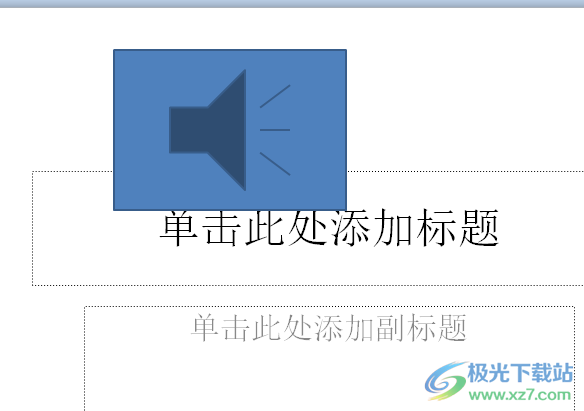
5.在菜單欄中點擊繪圖工具的格式選項,將會顯示出相關的選項卡,用戶選擇其中的形狀填充選項
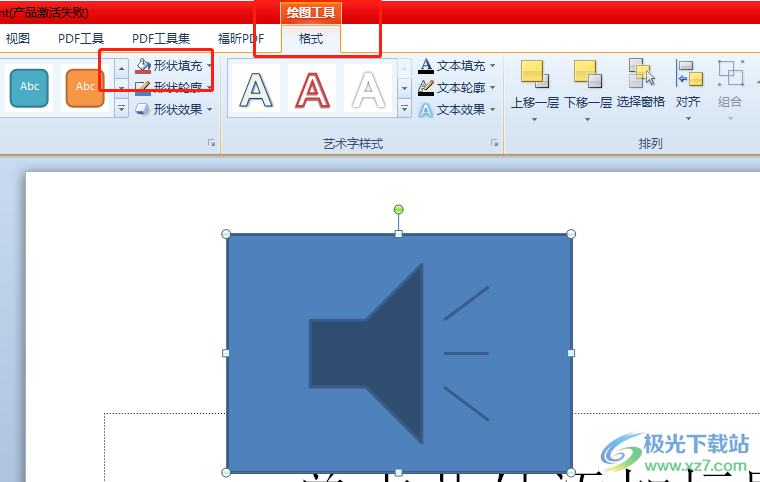
6.隨后在彈出來的下拉選項卡中,用戶選擇其中的無填充顏色選項
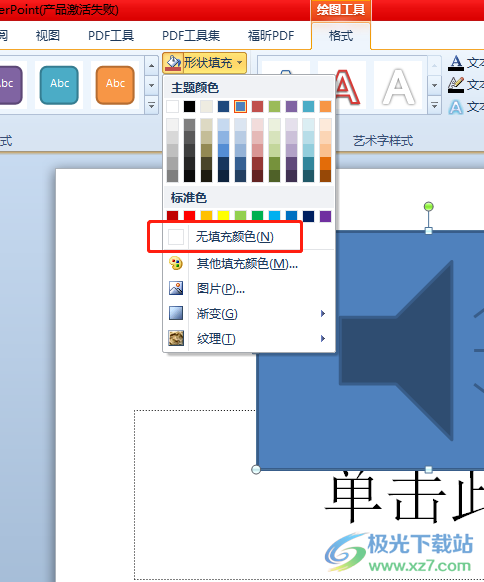
7.這時就會在頁面上看到繪制出來的喇叭形狀填充顏色消失不見了
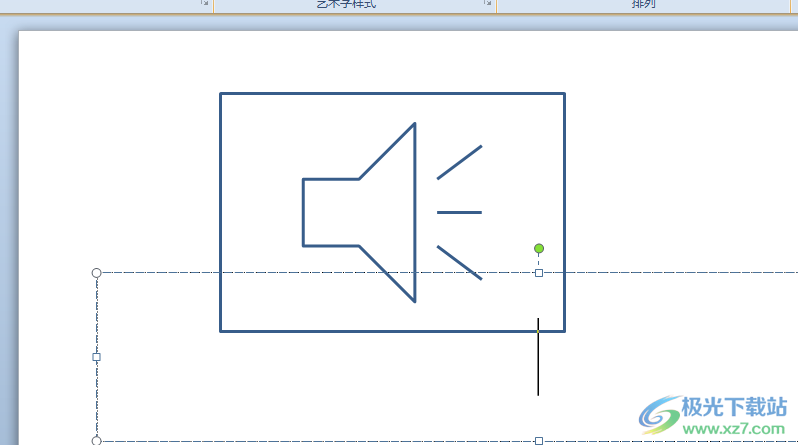
用戶在ppt軟件中可以享受到強大功能帶來的幫助,當用戶遇到需要在演示文稿頁面上繪制出喇叭形狀時,就可以在菜單欄中找到插入形狀功能,接著在顯示出來的下拉框中點擊喇叭圖標來進行操作即可解決問題,因此有需要的用戶可以跟著小編的教程操作起來。

大小:60.68 MB版本:1.1.2.0環境:WinAll, WinXP, Win7
- 進入下載
相關推薦
相關下載
熱門閱覽
- 1百度網盤分享密碼暴力破解方法,怎么破解百度網盤加密鏈接
- 2keyshot6破解安裝步驟-keyshot6破解安裝教程
- 3apktool手機版使用教程-apktool使用方法
- 4mac版steam怎么設置中文 steam mac版設置中文教程
- 5抖音推薦怎么設置頁面?抖音推薦界面重新設置教程
- 6電腦怎么開啟VT 如何開啟VT的詳細教程!
- 7掌上英雄聯盟怎么注銷賬號?掌上英雄聯盟怎么退出登錄
- 8rar文件怎么打開?如何打開rar格式文件
- 9掌上wegame怎么查別人戰績?掌上wegame怎么看別人英雄聯盟戰績
- 10qq郵箱格式怎么寫?qq郵箱格式是什么樣的以及注冊英文郵箱的方法
- 11怎么安裝會聲會影x7?會聲會影x7安裝教程
- 12Word文檔中輕松實現兩行對齊?word文檔兩行文字怎么對齊?
網友評論